Domanda
Problema: come riparare il microfono Discord che non funziona?
Ciao. Ho un problema in corso con il microfono Discord che non funziona. Uso la piattaforma quando gioco a League of Legends, quindi è incredibilmente fastidioso quando riesco a sentire gli altri giocatori, ma nessuno mi sente. Per favore aiuto
Risposta risolta
Discord è un servizio e un'applicazione VoIP gratuiti, che offre una comunicazione accessibile tramite voce, video e testo. Rilasciata inizialmente nel 2015, l'app è riuscita a costruire una community che supera i 250 milioni in tutto il mondo
[1]. Con il pubblico inizialmente mirato di giocatori, Discord sta ora superando marchi come Teamspeak, Slack o Skype a causa di una massiccia espansione dello spazio di comunicazione aziendale e della casa individuale utenti.L'applicazione è eccellente, anche se a causa di un enorme carico del server e di bug comuni, l'app Discord riceve aggiornamenti regolarmente. Uno dei problemi più problematici in questi giorni è un microfono Discord malfunzionante, che non è stato risolto tramite gli ultimi aggiornamenti. Forum relativi ai giochi[2] sono troppo pieni di segnalazioni di persone sul microfono Discord che non funziona. Secondo la community, il problema lascia che l'utente ascolti l'interlocutore, ma non è in grado di rispondere.
Secondo la community, il suono e il microfono che non funzionano sul problema di Discord potrebbero essere correlati agli ultimi aggiornamenti di Windows. A causa delle modifiche implementate su alcune impostazioni sulla privacy di Windows 10, l'app Discord potrebbe non essere autorizzata a utilizzare il microfono. Pertanto, una delle soluzioni per riparare il microfono non funziona nel problema di Discord sarebbe modificare le impostazioni sulla privacy o ritirare l'aggiornamento installato. Prima di iniziare qualsiasi modifica, vai a Inizio menu e apri Impostazioni. Trovare Aggiornamento e sicurezza sezione e clicca aggiornamento Windows. Trova la cronologia di Windows Update e controlla la data in cui è stato installato l'ultimo aggiornamento. Se la data coincide con il microfono Discord e il suono non funziona, il colpevole potrebbe essere la modifica delle impostazioni sulla privacy di Windows 10.
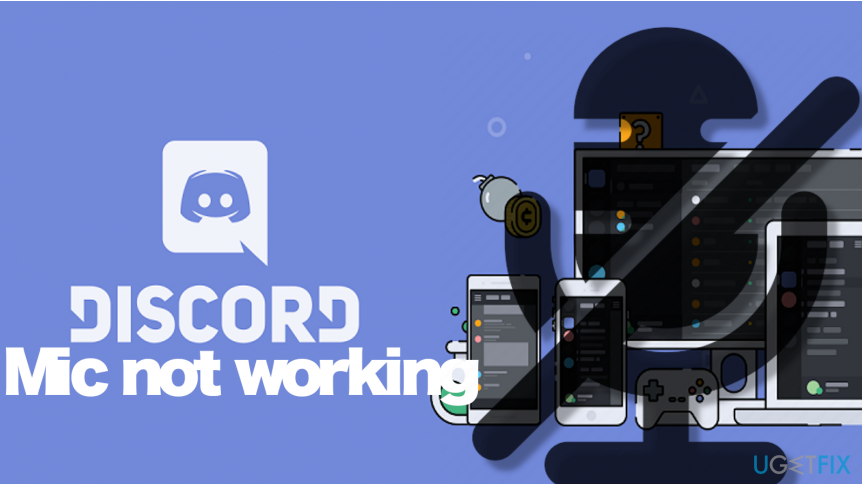
Il problema persiste dal 2016 e sembra essere il più acuto per i giocatori di Rainbow Six Siege (R6), The League of Legends, Fortnite, PUBG e altri videogiochi popolari. Sfortunatamente, né Discord né i servizi di supporto del gioco forniscono spiegazioni sul motivo per cui il microfono smette di funzionare in Discord. Tuttavia, ci sono molte soluzioni e poiché ogni problema dipende da vari fattori diversi, è essenziale essere pazienti e cercare di ottenere il colpevole del problema, provando ogni soluzione una per una.
L'analisi dei problemi e delle possibili soluzioni ci ha permesso di predisporre le soluzioni più comuni rispondendo all'accesa domanda su come riparare il microfono Discord non funzionante.
SUGGERIMENTO: prima di passare alle correzioni avanzate del microfono Discord che non funzionano, ti consigliamo di avviare uno strumento di riparazione automatica ReimageLavatrice Mac X9 che controllerà attentamente il sistema per problemi come voci di registro mancanti, servizi compromessi, librerie danneggiate e simili.
Metodo 1. Modifica le impostazioni sulla privacy
Per riparare il sistema danneggiato, è necessario acquistare la versione con licenza di Reimage Reimage.
Il problema del microfono Discord che non funziona è stato molto prolifico nel sistema operativo Windows 10. In questo caso, il problema potrebbe essere strettamente correlato agli aggiornamenti del creatore di Windows[3], che ha svelato enormi cambiamenti nelle impostazioni sulla privacy. Pertanto, per riparare il microfono Discord che non funziona, segui questi passaggi:
- Clic Tasto Windows + I per aprire il Impostazioni menù.
- Apri il Privacy sezione e trova a Microfono.
- Inserisci un interruttore accanto a Consenti alle app di accedere al microfono opzione per Sopra.
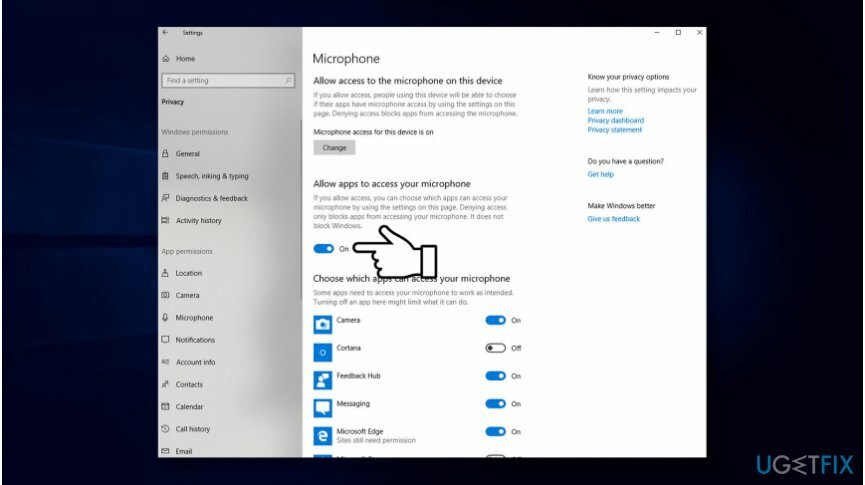
Se non desideri che le singole app abbiano accesso al microfono, puoi modificare le impostazioni avanzate e disabilitare l'autorizzazione a tali app separatamente.
Metodo 2. Configura i server DNS
Per riparare il sistema danneggiato, è necessario acquistare la versione con licenza di Reimage Reimage.
Molte persone hanno riferito che la configurazione dei propri server DNS sui server di Google ha aiutato a risolvere il problema del microfono Discord che non funzionava su Windows. Sebbene il metodo non sia difficile da eseguire, assicurati di inserire i numeri corretti nella scheda DNS e server preferita:
- Apri la barra di ricerca di Windows e digita Pannello di controllo in.
- Seleziona il Pannello di controllo opzione e trova il Centro connessioni di rete e condivisione.
- Mentre sei su Centro connessioni di rete e condivisione, fai clic su Cambia le impostazioni dell'adattatore.
- Ora fai clic con il pulsante destro del mouse sull'icona di connessione (Connessione alla rete locale o Connessione di rete wireless) e selezionare Proprietà.
- Segna il Protocollo Internet versione 4 (TCP/IPv4) e apri Proprietà.
- Individua e apri il Generale scheda.
- Selezionare Ottieni automaticamente l'indirizzo del server DNS e clicca OK.
- Se la Ottieni automaticamente l'indirizzo del server DNS è stato pre-controllato, selezionare il Utilizza invece il seguente indirizzo del server DNS opzione.
- Inserisci i seguenti indirizzi del server e fai clic su ok dopo:
Server DNS preferito: 8.8.8.8
Server DNS alternativo: 8.8.4.4
O
Server DNS preferito: 208.67.222.222
Server DNS alternativo: 208.67.220.220
Metodo 3. Modificare le impostazioni della sensibilità di ingresso automatico
Per riparare il sistema danneggiato, è necessario acquistare la versione con licenza di Reimage Reimage.
Nel caso in cui hai modificato accidentalmente le impostazioni della sensibilità di ingresso automatica su Discord o queste impostazioni erano cambiato automaticamente dopo un aggiornamento, prova a cambiare la sensibilità su Automatico per correggere il microfono Discord che non funziona.
- Apri il App Discord e vai a Impostazioni utente nell'angolo inferiore sinistro della finestra.
- Selezionare Voce e video e scorri verso il basso finché non vedi il Sensibilità ingresso opzione.
- Se l'opzione Automaticamente è disabilitato, accendilo.
- Imposta il dispositivo di scorrimento manuale da qualche parte nel mezzo e controlla se il problema è scomparso.
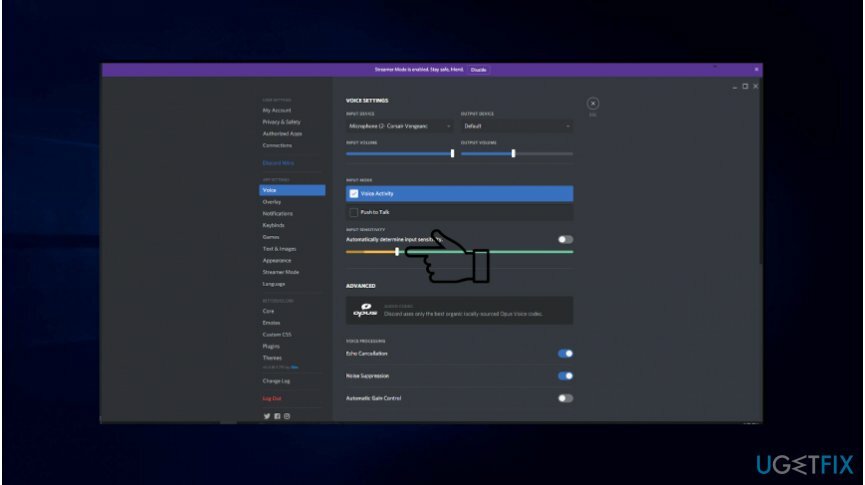
Se nessuna delle soluzioni ha aiutato a risolvere il problema del microfono Discord, controlla se non ci sono problemi con gli aggiornamenti di Windows. Vai su Aggiornamenti e sicurezza nelle impostazioni di Windows e controlla la cronologia degli aggiornamenti. È possibile che manchino alcuni degli aggiornamenti software o hardware cruciali, quindi imposta il sistema per installare quelli in sospeso. Nel caso in cui il problema si sia verificato subito dopo l'installazione dell'aggiornamento di Windows, puoi scegliere di ripristinarlo.
Ripara automaticamente i tuoi errori
Il team di ugetfix.com sta cercando di fare del suo meglio per aiutare gli utenti a trovare le migliori soluzioni per eliminare i loro errori. Se non vuoi lottare con le tecniche di riparazione manuale, usa il software automatico. Tutti i prodotti consigliati sono stati testati e approvati dai nostri professionisti. Gli strumenti che puoi utilizzare per correggere l'errore sono elencati di seguito:
Offerta
fallo ora!
Scarica correzioneFelicità
Garanzia
fallo ora!
Scarica correzioneFelicità
Garanzia
Se non sei riuscito a correggere il tuo errore utilizzando Reimage, contatta il nostro team di supporto per ricevere assistenza. Per favore, facci sapere tutti i dettagli che ritieni dovremmo sapere sul tuo problema.
Questo processo di riparazione brevettato utilizza un database di 25 milioni di componenti che possono sostituire qualsiasi file danneggiato o mancante sul computer dell'utente.
Per riparare il sistema danneggiato, è necessario acquistare la versione con licenza di Reimage strumento di rimozione malware.

Accesso privato a Internet è una VPN che può impedire al tuo provider di servizi Internet, il governo, e terze parti dal tracciamento online e ti consentono di rimanere completamente anonimo. Il software mette a disposizione server dedicati per torrenting e streaming, garantendo prestazioni ottimali e non rallentandoti. Puoi anche aggirare le restrizioni geografiche e visualizzare servizi come Netflix, BBC, Disney+ e altri servizi di streaming popolari senza limitazioni, indipendentemente da dove ti trovi.
Gli attacchi di malware, in particolare i ransomware, sono di gran lunga il pericolo maggiore per le tue immagini, i tuoi video, i tuoi file di lavoro o di scuola. Poiché i criminali informatici utilizzano un robusto algoritmo di crittografia per bloccare i dati, non possono più essere utilizzati fino a quando non viene pagato un riscatto in bitcoin. Invece di pagare gli hacker, dovresti prima provare a usare un'alternativa recupero metodi che potrebbero aiutarti a recuperare almeno una parte dei dati persi. Altrimenti, potresti anche perdere i tuoi soldi, insieme ai file. Uno dei migliori strumenti in grado di ripristinare almeno alcuni dei file crittografati: Recupero dati professionale.